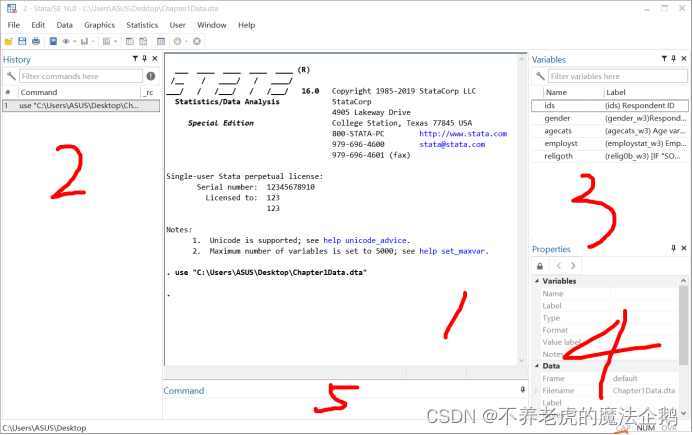
stata u1笔记
u1notes@用Stata进行量化分析
黄色为标题
代码可结合绿色方框
1.1Stata
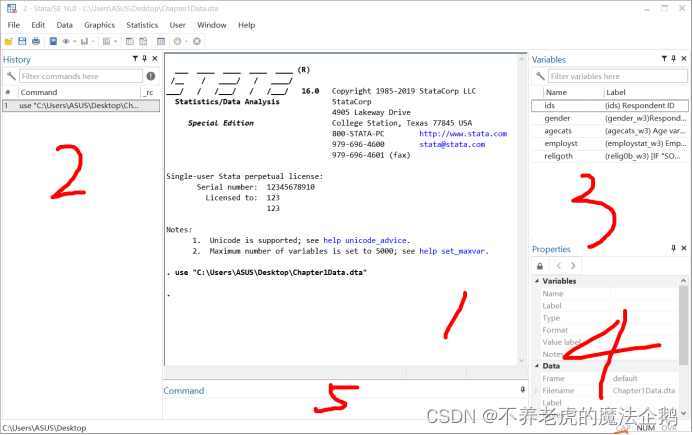
结果窗口results Window:
然而,这些结果并不是自动保存的。如何保存这些结果将在chapter3:“数据管理”一节中的“保存结果”部分介绍。
命令回顾窗口review window:
命令回顾窗口最有用的功能是可以作为曾经运行名的快捷方式。
变量窗口variables window:
①当你点击variables window中列出的变量名时,变量的属性将在properties window中显示。
②如果将光标放在变量上,会出现一个↓的小箭头,单击该箭头,变量名将自动出现再command window中。
属性窗口properties window:
单击左上角挂锁图标padlock,皆可以解锁properties window,并允许通过单击某个属性(例如变量名)来更该变量的属性。
命令窗口command window:
①在这个窗口中每次输入一个命令,输入命令后,按enter键,Stata将执行命令所定义的程序。
②通过按[page up]来浏览以前执行的命令。找到该命令后,可以修改它,也可以直接按enter键再次运行。
③快捷键:
(一)使用review window:找到并选中所需命令,这个命令就会出现在command window中,然后对命令进行编辑
(二)[Page up],然后对命令进行编辑
【注意】
①Stata是区分大小写的
②Stata不关注命令行中是否有空格
1.2使用数据文件
通常数据文件的组织方式是:
每个样本的信息都包含在文件的行中
列代表一个变量(与个体相关的信息),eg性别、学生数量、各个洲的平方英里数
打开和保存数据文件(chapter1Data.dta)
(一)
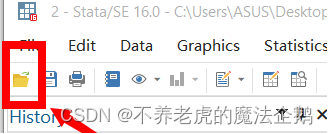
(二)Ctrl+O
(三)File→open
操作文件:
①经常保存数据文件的副本
②只用复制的版本进行操作和分析
用旧版本打开Stata13的文件:
File→Save As→Save as Type选Stata12 Data(*.dta)选项
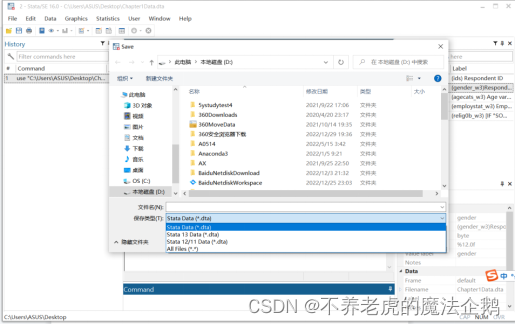
当在result window中农看到带有.saveold的输出结果时,意味着文件已经以一种以前版本能够读取的方式保存了。
查看数据文件:

编辑数据文件:
为了防止任何意外更改,一般建议只使用Data Browser窗口,除非确定要更改某些值。
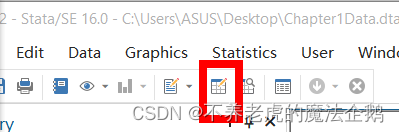
Eg.这个受访者应该只有22岁,而不是23岁。要进行此更改,只需将agecats这个变量的第一个值改成22然后按enter键。
【注意】1 real change made
Eg.把22改成23,在command window输入命令:
①replace agecats = 23 in 1
②[enter]
再打开数据浏览器窗口会发现变量agecats的第一个值变为23.
输入数据:
开始输入数据后,每个变量自动地被命名为var1、var2、var3等。
(一)在Data Editor窗口:点击properties window中列出的变量名,删除当前变量名并输入新变量名
(二)在主页直接:点击properties window点击padlock按钮

在stata中使用不同类型的数据文件:
①File→Import→Excel spreadsheet(*.xls *.xlsx)→点击浏览器图标→选定待导入文件:即可选择整个工作表or某些单元格
②如果第一行包含变量名,那么单击Import First Row as Variable Names,将第一行作为变量名导入(执行这个操作后,预览窗口中显示的数据将发生变化),然后单击OK键
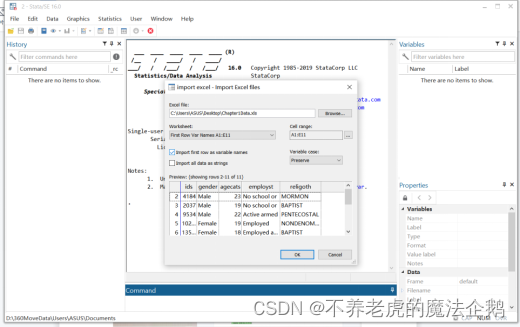
数据文件中的变量类型:
①最好使用数值型变量type:
将类似于gender的变量存储为字符型变量str的缺点:有些统计方法变量必须是数值型type的。例如,要计算变量的均值,就要求变量必须是type。
②str为红色字体,type为蓝色or黑色字体
变量标签:
①变量ids和agecats本身就是数值型结果,不需要用变量标签说明
②查看内各变量的数值:
Eg.会发现所有取值为“male”的个体显示为“0”,所有取值为“female”的个体显示为“1”
(一)在Data Browser窗口:Tools→Value Labels→Hide All Value Label
(二)使用鼠标单击某个单元格如“male”,此时变量的实际值将在图表下方的窗格中列出。
③变量标签:就是对变量的简短描述
u1notes@用Stata进行量化分析
更多推荐
 已为社区贡献3条内容
已为社区贡献3条内容






所有评论(0)